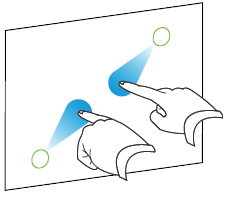Verwenden von Gesten
Durch Berühren der Oberfläche des interaktiven Stift-Displays können Sie alles auf dem Display durch Berühren der Tastatur oder Maus mit Ihrem Computer erledigen. Sie können innerhalb von Anwendungen eine Fülle von Gesten verwenden.
Notizen
Nicht alle Gesten funktionieren in allen Anwendungen. Beziehen Sie sich auf die Dokumentation einer Anwendung, um zu erfahren welche Gesten unterstützt werden.
Wenn Sie Ihre Finger zu eng zusammenstecken, könnte dies als einzelner Finger interpretiert werden.
Sie können einige Gesten mit einem Finger ausführen, einschließlich der Auswahl eines Objekts und Doppelklicks. Zu den einzeln Fingergesten gehören die folgenden:
Hinweis
Nicht alle Gesten funktionieren in allen Anwendungen. Beziehen Sie sich auf die Dokumentation einer Anwendung, um zu erfahren welche Gesten unterstützt werden.
Aktion | Beschreibung | Geste |
|---|---|---|
| Auswahl eines Objekts (Anklicken) | Tippen Sie schnell auf die interaktive Oberfläche, um ein Objekt oder eine Option auszuwählen. Tippen Sie erneut, um die Auswahl abzubrechen. Dies führt einen Standardmausklick aus. Hinweis Diese Geste startet Anwendungen, wenn das Betriebssystem Ihres Computers so eingestellt ist, dass Anwendungen mit einem einzigen Klick gestartet werden können. | 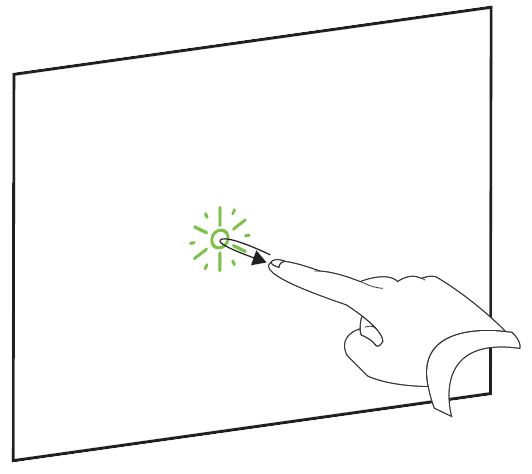 |
Menüoptionen anzeigen (Rechtsklick) | Tippen und halten Sie den Bildschirm mit dem Finger. In der SMART Notebook Software, Windows und Microsoft Office-Programme, wird das Kontextmenü angezeigt. | 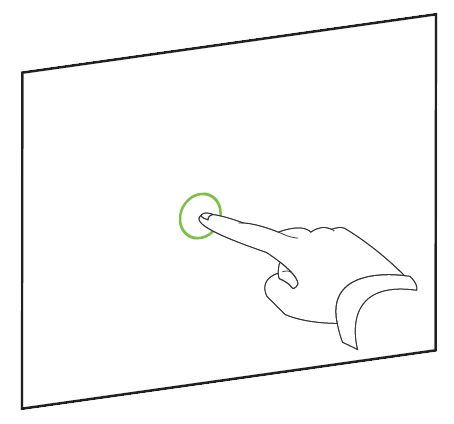 |
Doppelklicken | Tippen Sie zweimal schnell auf der interaktive Oberfläche dieselbe Stelle an. Dies führt einen standardmäßigen Doppelklick aus. | 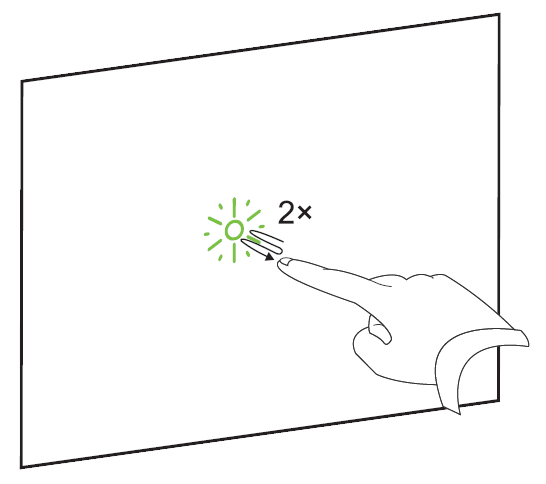 |
Ziehen eines Objekts oder einer Bildlaufleiste | Tippen und halten Sie ein Objekt oder die Bildlaufleiste auf dem Bildschirm. Bewegen Sie den Finger langsam auf dem Bildschirm, um das Objekt oder die Bildlaufleiste zu verschieben. Wenn Sie die Position , die Sie wünschen, erreicht haben, lassen Sie den Finger los. | 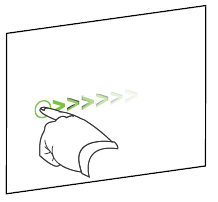 |
Sie können einige Gesten mit zwei oder mehr Fingern vornehmen, einschließlich das Zoomen, Skalieren, Scrollen und Manipulieren von Objekten. Zu den Multi-Fingergesten gehören:
Hinweis
Nicht alle Gesten funktionieren bei allen Anwendungen. Beziehen Sie sich auf die Dokumentation einer Anwendung, um zu erfahren welche Gesten unterstützt werden.
Aktion | Beschreibung | Geste |
|---|---|---|
Zoom-In, vergrößern | Legen Sie einen Finger von jeder Hand in der Mitte der Fläche oder des Objekts, und dann ziehen Sie Ihre Finger voneinander weg. | 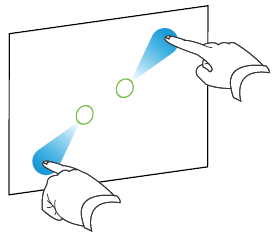 |
Zoom-Out, verkleinern | Legen Sie einen Finger von jeder Hand auf dem Bildschirm an den entgegengesetzten Enden der Fläche oder des Objekts, und dann ziehen Sie Ihre Finger zueinander. Diese Geste skaliert ein Objekt auf einer Seite oder die gesamte Seite, je nach Anwendung. |
|
Ein Objekt an Ort und Stelle drehen | Platzieren Sie einen Finger auf beiden Seiten des Objekts, das Sie drehen möchten. Behalten Sie einen Finger bei und bewegen Sie den zweiten Finger um das Objekt herum. Entfernen Sie Ihre Finger vom Bildschirm, wenn Sie mit dem Winkel zufrieden sind. | 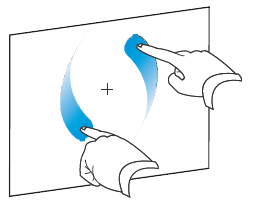 |
Modelle |
|
|---|---|
Schlüsselwörter |
|
Verwandte Dokumente |